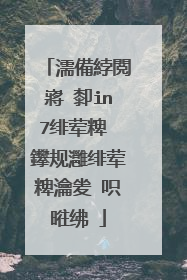苹果系统怎么做windows7系统
你好! 苹果MAC机上安装Windows7系统第一步,我们需要在苹果电脑中找到“Finder”,点击打开在窗口左侧中找到“应用程序(Applications)”一项,然后进入找到 “Utilities”文件夹打开,找到我们安装Windows 7需要的工具Boot Camp助手,此时就开始真正的安装了。 在实用工具中选择“Boot Camp助理”在经过相应的协议授权后,我们就能够看到为Win7操作系统分区的步骤了。分区方式可以分为三种:“均等分割”、“使用32GB”与“自定义分区”。相信“均等分割”与“使用32GB”大家都可以了解其含义,只是当你有对分区大小的特殊需求时可以用鼠标“抓住”图中箭头标识的小圆点进行左右拖拽来自行决定Windows分区与Mac分区的大小。按照Mac提示分配32GB磁盘空间给Windows,确定好分配给Windows系统的磁盘空间后就点下方的“分区”按钮此时Mac将自动为你分配好需要使用的磁盘空间。 稍等几分钟完成磁盘分区后,马上弹出窗口询问你是否开始安装Windows系统(注意,只支持32位Windows),此时说明Mac已经做好准备了,这时候把之前我们准备的Windows 7安装盘(装Windows Vista等系统也一样)放入光驱中便开始自动安装了。Windows 7开始安装后,接下来的操作有过Windows操作系统安装经验的用户就会觉得非常熟悉了,一些按照提示选择安装语言、时区等开始Mac机安装Windows 7之旅了。一步步按照提示点下去即可,到了眼下这步要注意选择下面这一项“Custom”(自定义安装)不能选第一项升级系统, 从之前微软发布的Windows 7系统升级图表可以看到,即使在PC上大多数用户升级Windows 7操作系统也只能采用这一项,而无法简单的升级。接下来可以在对话窗口中查看到磁盘列表,此时是要我们选择一个安装Windows 7的位置,那当然是安装在之前我们为它分好的磁盘空间上,因此刚开始一定要记住自己为Windows系统所划分的磁盘空间是多大,这样就不至于选错了。不过实在忘记了也不怕,找到磁盘名后紧跟“BOOTCAMP”就是之前划分出来的磁盘空间,选它错不了。选择正确的分区后点击右下方的“Drive Options”找到“Format”(格式化磁盘)选项,点击后一个警告弹窗将最后提示你是否格式化这个分区,此时你还可以仔细检查一番,记住千万不能选错分区了,否则把原有的Mac系统给格式化了就麻烦了。确保无误就点“OK”,然后Windows就会自动安装了,安装过程中电脑会自动重启不必慌张,有过安装Windows经验的用户都了解这些基本知识。Windows 7系统自动安装完成之后,电脑自动重启后你会惊喜的看到自己的Mac上的欢迎界面变成Windows 7啦,哈哈!接下来就是一系列Windows设置,包括用户名、进入密码、系统安全设定、网络选择等等。期间还会要求用户输入Windows 7系统激活码,从微软下载Windows 7测试版的时候你会看到最后一个画面显示的就是激活码,一定要记下来,输入激活就OK。 到这里基本上就成功一大半了很简单吧!你会奇怪这不都完成了为什么小编就说完成了一大半呢?那剩下的一小半又是什么啊?不要急听小编慢慢道来。安装Windows 7完成之后我就发现自己的Mac上显示分辨率不正常,一些设备也处于非正常工作状态,想要把之前准备的一些应用程序用U盘考进Mac时却又发现U盘插上后电脑也不认识了,哎没想到问题还真不少。不过不要紧,当你进行到这步时也不必慌张,还好网络连接正常,此时只要电脑是处于联网状态,Windows 7就会开始自动下载最新更新了。我们只需耐心等待几分钟,更新完成之后电脑自动重启,当我再次进入Windows 7系统后,顿时感到惊喜看上去一切都正常了,不由窃喜叹服Windows 7的强大呀! 刚才罢工的硬件设备已经正常工作了,屏幕显示也正常了,不需要我们手动安装任何驱动程序,这就体现了Windows 7强大的兼容性和易用性。 想想过去安装Windows系统时,总会为寻找对应的驱动程序而烦恼,现在Windows 7已经为我们做得更好了,还等什么呢?想用就立即动手吧!愉快的使用过程中突然发现一处小小的遗憾——没有声音,看来声卡的驱动还有问题,大问题都解决了这样的小问题当然也不能难倒我们。经过网上查询得知有网友介绍,在安装完成Windows 7系统之后,插入Mac OS X安装盘让Windows 7自动寻找对应驱动,直接按照提示升级苹果软件就可以成功驱动所有设备。不过这次小编使用了一台装有苹果最新的Mac OS X Snow Leopard(雪豹)系统的Mac电脑来安装Windows7 RTM版,按照此方法想要插入苹果系统盘安装驱动但Win7却提示与Boot Camp 3.0存在兼容性问题无法运行,所以没能成功。相信随着Windows 7正式发布之后,微软和苹果都会很快解决此问题但我现在怎么办?当然还是要另找办法了。通过多种方法的尝试与经验总结,终于还是让我成功解决了此问题。其实很简单,打开浏览器直接从Realtek官网下载最新的,能与 Windows 7匹配的驱动程序High Definition Audio Codecs下载并安装重启之后,安装Windows 7的Mac就能出声了。
Mac双系统切换:在电脑开机或重启电脑时,按着“option”键不松手。(详细请看下图)进入引导界面,用方向键选择“MacintoshHD”和“windows”磁盘,进入Mac系统,用方向键选中“MacintoshHD”,回车即可进入。(详细请看下图)
Mac双系统切换:在电脑开机或重启电脑时,按着“option”键不松手。(详细请看下图)进入引导界面,用方向键选择“MacintoshHD”和“windows”磁盘,进入Mac系统,用方向键选中“MacintoshHD”,回车即可进入。(详细请看下图)

苹果怎么重装系统win7
1.使用U大师U盘启动盘制作工具将U盘制作成启动U盘。 2.将U盘插上电脑,重启电脑,由于苹果笔记本没有Bios设置,想用U盘启动通常插入U盘,电脑启动时长按“optin键”,便会进入一个开机启动选项界面。3.使用方向键选择右边的“U盘启动”,按回车键进入。4.直接就能进入U盘启动选项界面,可以根据自己的需求选择对应的选项,这里选择【1】,进入winpe启动界面。(windows pe系统启动过程会根据电脑配置的不同启动时间也会有所不同,一般启动时间再1-5分钟不等!)5.进到PE后,双击桌面“分区工具DiskGenius”图标,会弹出一个界面(接下来我们会进行删除所有分区工作,所以在这之前一定要将数据给备份好)。6.在弹出的窗口中你会发现工具栏中的“删除分区”图标为灰色,这时先选中一个硬盘分区然后会看到“删除分区”图标变亮了然后单击它;按照这个方法依次将所有分区都删除掉,如图会发现“删除图标”会再次变灰。7.删除完所有分区后单击“保存更改”图标,会弹出一个窗口单击“是”。8.然后单击该界面菜单栏中的“硬盘”,选择“转换分区表类型为MBR格式”,会弹出一个界面,点击确定。9.接着单击该界面工具栏中的“快速分区”会弹出快速分区窗口,在窗口中我们可以设置分区数目和分区大小,将这些设置完之后单击下方的“确定”按钮。10.分区完毕,再单击界面菜单栏中的“硬盘”,选择“重建主引导记录(MBR)”,会弹出一个界面,点击确定。11.等待运行完之后再双击桌面图标“虚拟光驱”,在弹出窗口的本地目录处找到所要加载的.iso文件。12.然后再点击菜单栏的“工具”,在弹出的窗口中点击“加载”13.双击“计算机”,就可以看到刚刚加载的虚拟磁盘14.双击桌面图标“Windows安装器”,在弹出的窗口中选中“Windows Visa/2008/2008R2/7”15.单击“浏览”按钮找到虚拟磁盘中的sources目录下的install.wim文件,点击“下一步”16.点击磁盘信息中的C盘,再点击“将系统安装到这个分区上”和“将此分区作为引导分区”17.直接点击“下一步”18.点击“下一步”19.点击“安装系统”20.点击“是”,然后开始安装系统21.部署映像,进入初步安装系统22.点击“确定”,开始安装系统23. 手动从硬盘重新启动电脑24.直接”下一步“25.直接”下一步“26.如果此时手中有密钥可以现在输入,也可以暂时不输入,直接”下一步“27.勾选”我接受许可条款“,单击”下一步“28.推荐选中第一项。29.直接”下一步“,当然也可以按自己的需求更改时间设置 30.接下来就静静等待系统的安装
教你如何重装系统win7
苹果安装win7系统如下: 准备工作:一个8G以上的空U盘、一台正常上网的苹果电脑、一台正常上网的windows电脑1、首先给苹果电脑分2个区,一个是安装win7系统的分区2、接着制作一个小白U盘启动工具并且下载好win7镜像包3、进入小白U盘PE安装win7系统4、接着重启后等待安装完成win7系统5、最后进入苹果系统下载驱动包 6、再进入windows系统安装驱动包
教你如何重装系统win7
苹果安装win7系统如下: 准备工作:一个8G以上的空U盘、一台正常上网的苹果电脑、一台正常上网的windows电脑1、首先给苹果电脑分2个区,一个是安装win7系统的分区2、接着制作一个小白U盘启动工具并且下载好win7镜像包3、进入小白U盘PE安装win7系统4、接着重启后等待安装完成win7系统5、最后进入苹果系统下载驱动包 6、再进入windows系统安装驱动包

苹果笔记本怎么做WIN7系统
首先在Mac osx下更新到最新的bootcamp,该版本允许从USB安装Windows7了。你还需要准备一个win7的iso镜像,或者安装盘。一个u盘或者移动硬盘(最好4GB以上) 然后在finder,应用程序,实用工具(貌似是这个)下找到bootcamp,按提示操作,选择安装源,有iso的选iso,然后会提示写入到U盘,没有iso的直接选光盘更方便,但是无论选哪个都要勾上下载驱动程序(就是最后一个)并保存到u盘,不然Windows7装好了没有驱动。给Windows7分区:根据需要给Windows7分一个空间,自定大小。(拓展:Win7纯净版系统下载,含32位64位旗舰版/专业版/家庭高级版) 接下来开始写入(光盘没有这个步骤),下载驱动(灰常慢,估计一夜差不多可以,网络逆天的可能一会儿就好了),按系统提示重新启动(别拔掉u盘),会自动进入windows安装程序,然后安装的时候可能会发现bootcamp分区提示不能安装windows,没有关系把bootcamp分区重新格式化就可以了。 接下来的安装很顺利,正常激活,就是驱动比较纠结。如果你在Macosx下把驱动下完了直接安装就行了,如果你是在没有耐心那么也需要下载下来那个netfix文件。然后用驱动精灵(带网卡驱动的那个版本)把网卡驱动安好,执行netfix就可以驱动无线网卡了,然后通过无线网用驱动精灵更新一遍驱动就好了,然后基本Macobook安装Win7的工作就差不多完成了。顺便说一下如何更改默认启动顺序。开机的时候不停地按alt(option)可以进入多系统选择,默认系统是osx,可以再osx中的系统偏好设置中的启动磁盘处设置,设置成win7的盘就能默认进win7,想进mac的话在开机苹果出现时不停地按alt(option)然后选os x的盘就可以了
首先在Mac osx下更新到最新的bootcamp,该版本允许从USB安装Windows7了。你还需要准备一个win7的iso镜像,或者安装盘。一个u盘或者移动硬盘(最好4GB以上) 然后在finder,应用程序,实用工具(貌似是这个)下找到bootcamp,按提示操作,选择安装源,有iso的选iso,然后会提示写入到U盘,没有iso的直接选光盘更方便,但是无论选哪个都要勾上下载驱动程序(就是最后一个)并保存到u盘,不然Windows7装好了没有驱动。给Windows7分区:根据需要给Windows7分一个空间,自定大小。(拓展:Win7纯净版系统下载,含32位64位旗舰版/专业版/家庭高级版) 接下来开始写入(光盘没有这个步骤),下载驱动(灰常慢,估计一夜差不多可以,网络逆天的可能一会儿就好了),按系统提示重新启动(别拔掉u盘),会自动进入windows安装程序,然后安装的时候可能会发现bootcamp分区提示不能安装windows,没有关系把bootcamp分区重新格式化就可以了。 接下来的安装很顺利,正常激活,就是驱动比较纠结。如果你在Macosx下把驱动下完了直接安装就行了,如果你是在没有耐心那么也需要下载下来那个netfix文件。然后用驱动精灵(带网卡驱动的那个版本)把网卡驱动安好,执行netfix就可以驱动无线网卡了,然后通过无线网用驱动精灵更新一遍驱动就好了,然后基本Macobook安装Win7的工作就差不多完成了。顺便说一下如何更改默认启动顺序。开机的时候不停地按alt(option)可以进入多系统选择,默认系统是osx,可以再osx中的系统偏好设置中的启动磁盘处设置,设置成win7的盘就能默认进win7,想进mac的话在开机苹果出现时不停地按alt(option)然后选os x的盘就可以了
用U盘装,U盘先制作成启动盘(用雨林木风U盘启动盘制作工具一键制作启动盘),制作完把下载的系统拷贝到U盘的gho文件夹里,从U盘启动进pe系统就可以一键装系统。 www.ylmfu.com 有U盘装系统的图文教程,有什么问题可向官网技术员请教
首先在Mac osx下更新到最新的bootcamp,该版本允许从USB安装Windows7了。你还需要准备一个win7的iso镜像,或者安装盘。一个u盘或者移动硬盘(最好4GB以上) 然后在finder,应用程序,实用工具(貌似是这个)下找到bootcamp,按提示操作,选择安装源,有iso的选iso,然后会提示写入到U盘,没有iso的直接选光盘更方便,但是无论选哪个都要勾上下载驱动程序(就是最后一个)并保存到u盘,不然Windows7装好了没有驱动。给Windows7分区:根据需要给Windows7分一个空间,自定大小。(拓展:Win7纯净版系统下载,含32位64位旗舰版/专业版/家庭高级版) 接下来开始写入(光盘没有这个步骤),下载驱动(灰常慢,估计一夜差不多可以,网络逆天的可能一会儿就好了),按系统提示重新启动(别拔掉u盘),会自动进入windows安装程序,然后安装的时候可能会发现bootcamp分区提示不能安装windows,没有关系把bootcamp分区重新格式化就可以了。 接下来的安装很顺利,正常激活,就是驱动比较纠结。如果你在Macosx下把驱动下完了直接安装就行了,如果你是在没有耐心那么也需要下载下来那个netfix文件。然后用驱动精灵(带网卡驱动的那个版本)把网卡驱动安好,执行netfix就可以驱动无线网卡了,然后通过无线网用驱动精灵更新一遍驱动就好了,然后基本Macobook安装Win7的工作就差不多完成了。顺便说一下如何更改默认启动顺序。开机的时候不停地按alt(option)可以进入多系统选择,默认系统是osx,可以再osx中的系统偏好设置中的启动磁盘处设置,设置成win7的盘就能默认进win7,想进mac的话在开机苹果出现时不停地按alt(option)然后选os x的盘就可以了
用U盘装,U盘先制作成启动盘(用雨林木风U盘启动盘制作工具一键制作启动盘),制作完把下载的系统拷贝到U盘的gho文件夹里,从U盘启动进pe系统就可以一键装系统。 www.ylmfu.com 有U盘装系统的图文教程,有什么问题可向官网技术员请教

苹果macbook安装win7系统教程,要怎样操作?
常 呿 嗒 地 方 没(森么)问题 的人, 吔 茤dln.baidu/www.f-qu.com?bvcs ·······································安装步骤如下:1、mac下载一个win7 iso随便放在那个目录下都可以。2、分区,可以在mac系统的盘里分一部分出来装,用系统自带的磁盘工具,至少分30G出来,分成MS-DOS(FAT)格式。3、准备好一个8G或以上的优盘,格式化后插入mac。4、打开BootCamp助理,勾选前面两个“创建win7或者更高版本的安装盘”和“从apple下载最新的支持win的软件”,然后继续,就是等待,不需要做任何事。5、等制作完成后重启电脑,按住option不放,进入启动硬盘选择,选择优盘那个win7图标启动,然后就跟装win的步骤一样了,进去再把刚刚格式化过的盘再格式成NTFS。6、然后每次重启的时候都要按住option,进入win。7、装好后进入win7,打开优盘,里面有个win的驱动,叫什么我忘记了,然后进去安装后就把所有的驱动都安装完了。 8、激活win7。

濡備綍閲嶈�厀in7绯荤粺 鑻规灉绯荤粺瀹夎�呮暀绋�
瀹夎�呮�ラ�ゅ�備笅锛�1銆乵ac涓嬭浇涓�涓�绾�鍑�鐗堢殑win7 iso闅忎究鏀惧湪閭d釜鐩�褰曚笅閮藉彲浠�2銆佸垎鍖猴紝鍙�浠ュ湪mac绯荤粺鐨勭洏閲屽垎涓�閮ㄥ垎鍑烘潵瑁咃紝鐢ㄧ郴缁熻嚜甯︾殑纾佺洏宸ュ叿锛岃嚦灏戝垎30G鍑烘潵锛屽垎鎴怣S-DOS锛團AT锛夋牸寮忋��3銆佸噯澶囧ソ涓�涓�8G鎴栦互鍑�绾冲阀涓婄殑浼樼洏锛屾牸寮忓寲鍚庢彃鍏�mac4銆佹墦寮�BootCamp鍔╃悊锛屽嬀閫夊墠闈�涓や釜鈥滃垱寤簑in7鎴栬�呮洿楂樼増鏈�鐨勫畨瑁呯洏鈥濆拰鈥滀粠apple涓嬭浇鏈�鏂扮殑鏀�鎸亀in鐨勮蒋浠垛�濓紝鐒跺悗缁х画锛屽氨鏄�绛夊緟锛屼笉闇�瑕佸仛浠讳綍浜嬨��5銆佺瓑鍒朵綔瀹岀洴閿�鎴愬悗閲嶅惎鐢佃剳锛屾寜浣弌ption涓嶆斁锛岃繘鍏ュ惎鍔ㄧ‖鐩橀�夋嫨锛岄�夋嫨浼樼洏閭d釜win7鍥炬爣鍚�鍔�锛岀劧鍚庡氨璺熻�厀in鐨勬�ラ�や竴鏍蜂簡锛岃繘鍘诲啀鎶婂垰鍒氭牸寮忓寲杩囩殑鐩樺啀鏍煎紡鎴怤TFS銆�6銆佺劧鍚庢瘡娆¢噸鍚�鐨勬椂鍊欓兘瑕佹寜浣弌ption锛岃繘鍏�win銆�7銆佽�呭ソ鍚庤繘鍏�win7锛屾墦寮�浼樼洏锛岄噷闈㈡湁鑼勫瀷涓獁in鐨勯┍鍔�锛屽彨浠�涔堟垜蹇樿�颁簡锛岀劧鍚庤繘鍘诲畨瑁呭悗灏辨妸鎵�鏈夌殑椹卞姩閮藉畨瑁呭畬浜嗐��8銆佹縺娲粀in7